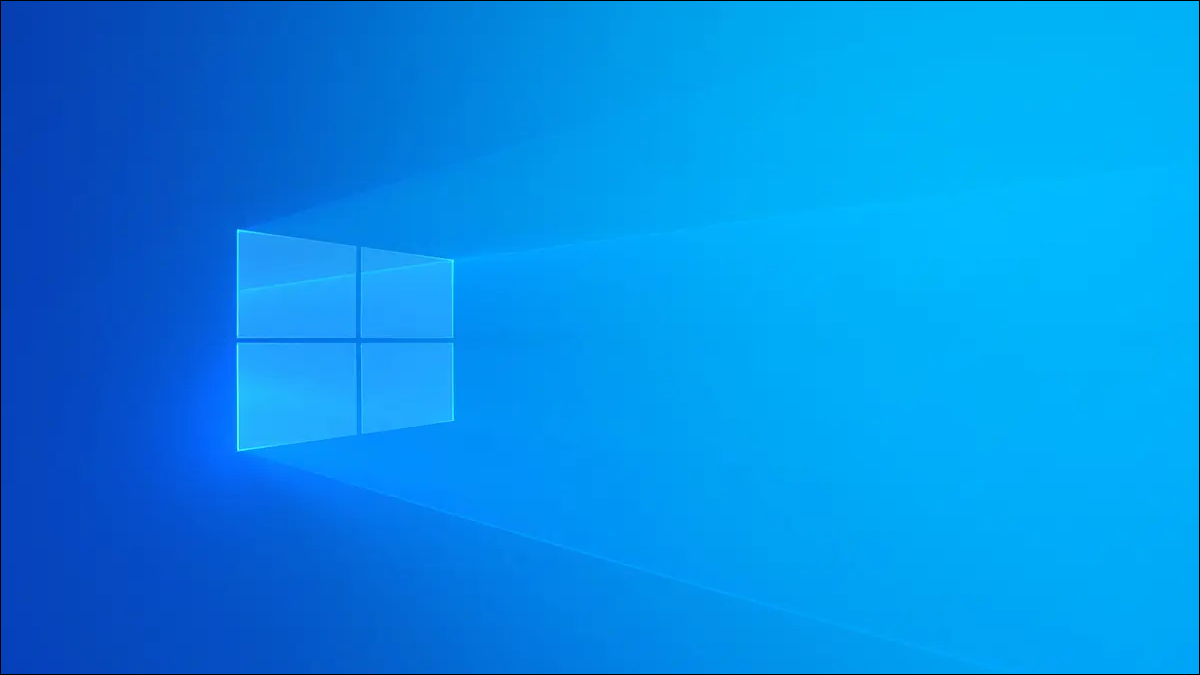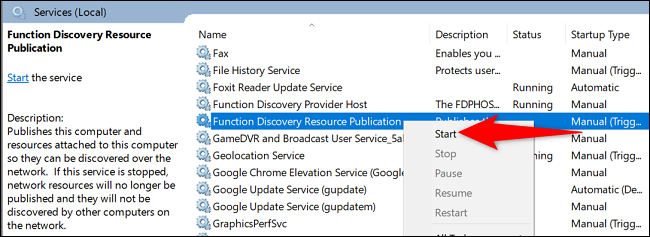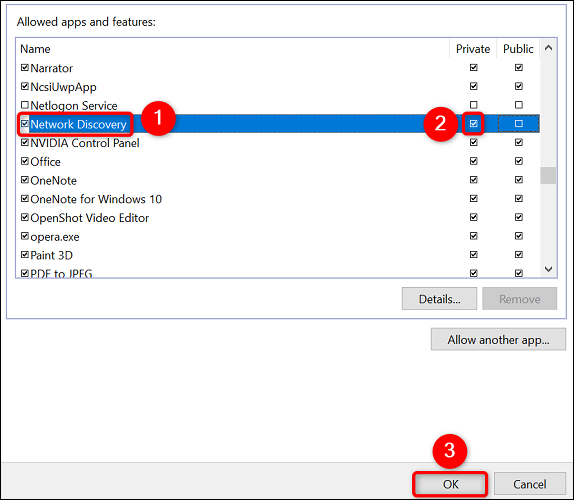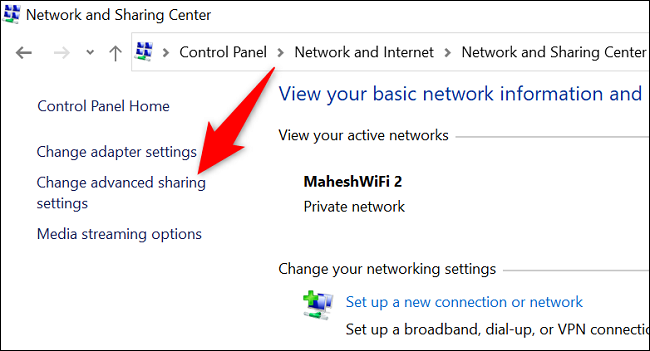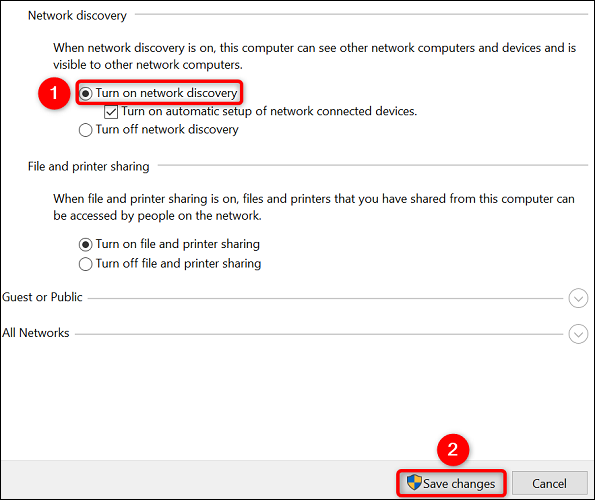Kā labot kļūdu “Tīkla atklāšana ir apturēta” sistēmā Windows.
Vai, mēģinot pārlūkot tīklu savā Windows datorā, tiek parādīts kļūdas ziņojums “Tīkla atklāšana ir izslēgta”? Ja tā, jums ir jāstartē tīkla atklāšanas atkarības pakalpojumi, jāatļauj šī funkcija ugunsmūrī un jāiespējo tā. Tālāk mēs jums pastāstīsim par procesu.
1. darbība: ieslēdziet tīkla noteikšanas atkarības pakalpojumus
Viens no biežākajiem iemesliem, kāpēc nevarat izmantot tīkla atklāšanu, ir tas, ka nedarbojas funkcijas atkarības pakalpojumi. Lai to novērstu, izmantojiet lietotni Pakalpojumi, lai palaistu nepieciešamos pakalpojumus.
Sāciet, atverot lodziņu Palaist, izmantojot Windows + R. Lodziņā ierakstiet tālāk norādīto un nospiediet taustiņu Enter:
services.msc
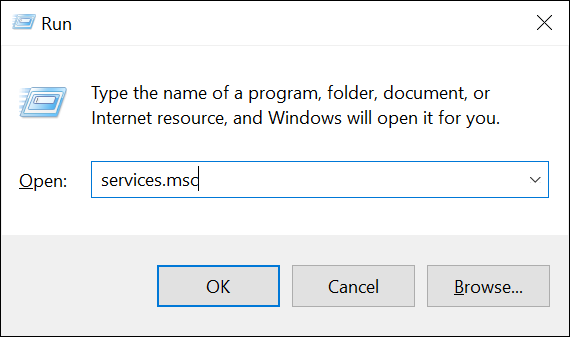
Pakalpojumu loga kreisajā rūtī atrodiet pakalpojumu ar nosaukumu “Funkciju atklāšanas resursu publikācija”. Ar peles labo pogu noklikšķiniet uz šī pakalpojuma un izvēlieties Sākt.
Līdzīgi meklējiet un sāciet šādus nepieciešamos pakalpojumus:
- SSDP atklāšana
- UPnP ierīces resursdators
- DNS klients
Kad tiek sākti iepriekš minētie pakalpojumi, aizveriet lietotni Pakalpojumi un pārejiet uz nākamo darbību.
2. darbība. Atļaujiet tīkla atrašanu, izmantojot Windows ugunsmūri
Windows ugunsmūris var bloķēt Jūsu tīkla atklāšanas pakalpojumi, kā rezultātā tie nedarbojas. Šādā gadījumā iekļaujiet līdzekli ugunsmūra baltajā sarakstā.
Darīt to , Datorā atveriet vadības paneli . Pēc tam atlasiet “Sistēma un drošība”. Sadaļā Windows Defender ugunsmūris izvēlieties Atļaut lietotni, izmantojot Windows ugunsmūri.
Lapā, kas tiek atvērta augšpusē, izvēlieties Mainīt iestatījumus. Programmu un funkciju sarakstā meklējiet vienumu “Tīkla atklāšana”.
Pa labi no Network Discovery iespējojiet izvēles rūtiņu. Pēc tam kreisajā pusē iespējojiet izvēles rūtiņu “Privāts”.
Kad esat pabeidzis, loga apakšā atlasiet Labi, lai saglabātu izmaiņas.
Tagad esat veiksmīgi iekļāvis tīkla atklāšanu savā ugunsmūrī baltajā sarakstā.
3. darbība: iespējojiet tīkla atklāšanu savā Windows datorā
Tagad pēc atkarības pakalpojumu palaišanas un ievietošanas Funkcija ugunsmūra baltajā sarakstā Dodieties uz priekšu un palaidiet Network Discovery savā Windows datorā.
Darīt to , Datorā palaidiet vadības paneli . Pēc tam dodieties uz Tīkls un internets> Tīkla un koplietošanas centrs.
Labajā sānjoslā noklikšķiniet uz "Mainīt papildu koplietošanas iestatījumus".
Nākamajā lapā sadaļā Tīkla atklāšana iespējojiet opciju Ieslēgt tīkla atrašanu. Pēc tam apakšā atlasiet Saglabāt izmaiņas.
padoms: Atļaut Kopīgojiet failus un printerus tīklā Iespējojiet arī opciju Ieslēgt failus un printerus.
Jūsu Windows datorā ir iespējota tīkla atklāšana. Tagad savā tīklā varat atrast citas ierīces. Turklāt jūsu datoru var atrast arī citas ierīces. Laimīgu dalīšanos!
Ja jums ir citas tīkla problēmas, varat Atiestatiet visu Windows tīklu lai atrisinātu šīs problēmas.